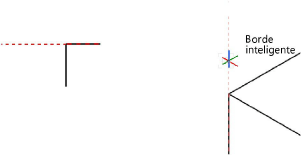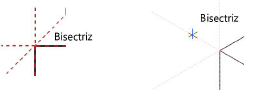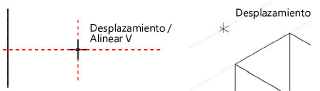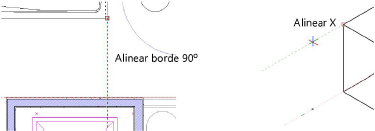Acoplamiento a bordes inteligentes
|
Herramienta |
Ubicación |
|
Borde inteligente
|
Barra de estado |
Una vez activada la opción de acoplamiento de borde inteligente, el cursor SmartCursor indicará un borde especificado a determinada distancia. Los bordes de geometría linear 2D, segmentos de curva de polilíneas y arcos, y segmentos y curvas 3D pueden ser adquiridos como bordes inteligentes. Una vez definido el borde inteligente, puede alinearlo horizontalmente, verticalmente o en un ángulo específico usando las líneas de extensión y las guías de SmartCursor. Un borde inteligente también facilita el acoplamiento a un punto en un borde sin tener que activar la opción Punto más cercano en el borde del acoplamiento a objeto.
Para establecer un borde inteligente, mueva lentamente el cursor sobre un borde de objeto 2D para el número de segundos establecido, o presione la tecla T mientras se encuentra sobre un borde. Las líneas de extensión punteadas indican que se ha establecido el borde inteligente.
Se pueden establecer hasta dos bordes inteligentes y luego se reemplazan los bordes más antiguos. Un borde inteligente se puede liberar al desplazar el cursor lentamente sobre el borde o presionar nuevamente la tecla T sobre el borde.
La tecla T funciona sin importar si activó o no el acoplamiento a bordes inteligentes en la barra de estado.
Pasos para activar el acoplamiento a bordes inteligentes:
Pulse la herramienta correspondiente.
Si necesita cambiar la configuración, pulse dos veces, pulse con el botón derecho del ratón o pulse y mantenga presionada la herramienta para abrir el cuadro emergente informativo Configuración del acoplamiento de borde inteligente, donde puede definir los parámetros del caso.
Pulse aquí para mostrar u ocultar los parámetros.Pulse aquí para mostrar u ocultar los parámetros.
|
Parámetro |
Descripción |
|
Adquirir borde si el ratón lo sigue durante: _ segundos |
Úselo para definir un borde inteligente en el lugar del cursor si mueve éste sobre un borde de objeto durante el período indicado en segundos. Como alternativa, pulse la tecla T para definir o liberar un borde inteligente en el lugar del cursor, incluso si desactivó esta opción.
|
|
Acoplar a bisectriz |
La opción busca puntos sobre la bisectriz que intersecan dos bordes inteligentes.
|
|
Acoplar a desplazamiento |
Establece un desplazamiento desde el final de una línea de extensión de borde inteligente indicado por marcadores adicionales a lo largo de la línea de extensión; introducir el valor de desplazamiento.
|
|
Acoplar a líneas de extensión |
Genera líneas de extensión de puntos inteligentes perpendiculares y paralelos al borde inteligente.
|
|
Restablecer los valores predeterminados |
Úselo para restablecer los valores predeterminados de la configuración de acoplamiento a borde inteligente. |
Puede cambiar el aspecto del borde inteligente. Siga las instrucciones pertinentes en el tema Configuración de presentaciones interactivas.